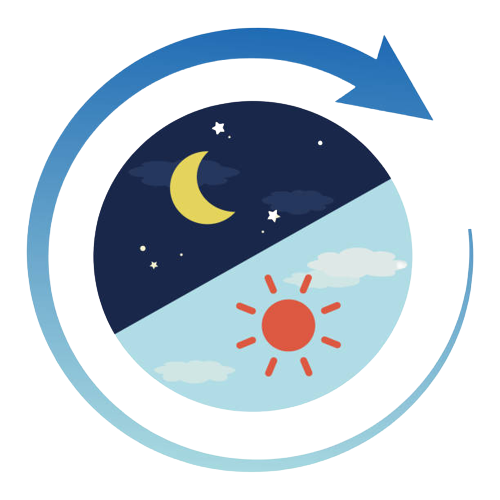Aykut Özcan
Yönetim Grubu
- Katılım
- 1 Ocak 2009
- Şehir
- İstanbul
- Firma
- İstanbul Dünya Ticaret Merkezi (Word Trade Center Istanbul)
Ekli dosyayı görüntüle 11782 Word 2007 belgelerinize sayfa numaraları, tarih, başlık ve yazar adı gibi üstbilgi ve altbilgiler ekleyin.
http://office.microsoft.com/_Services/Ont/images/wmp_mid_graphic.gifhttp://office.microsoft.com/_Services/Ont/images/wmp_mid_divider.gif
http://office.microsoft.com/_Services/Ont/images/wmp_mid_graphic.gifhttp://office.microsoft.com/_Services/Ont/images/wmp_mid_graphic.gif
http://office.microsoft.com/_Services/Ont/images/wmp_percentage.gif
http://office.microsoft.com/_Services/Ont/images/wmp_pb_leftend.gifhttp://office.microsoft.com/_Services/Ont/images/wmp_pb_mid_blue.gifhttp://office.microsoft.com/_Services/Ont/images/wmp_pb_rtend.gif
http://office.microsoft.com/_Services/Ont/images/wmp_mid_graphic.gif
http://office.microsoft.com/_Services/Ont/images/wmp_rt_endcap.gif
AMAÇLAR
Bu kursu tamamladığınızda şunları yapabileceksiniz:
BU KURS HAKKINDA
Bu kurs şunları içerir:
KURS METNİ
Üstbilgi ve altbilgiler belgenizin üst ve alt bölümünde çalışan ve belge hakkında önemli arka plan bilgileri sağlayan küçük tanımlayıcılardır. Sayfa numaraları, tarihler, kitap ve bölüm başlıkları ve yazar adı gibi bilgileri içerirler.
Bu küçük işaretler belgenizin kullanılabilirliğini artırır ve profesyonel görünmesini sağlar.
Üstbilgi ve altbilgi eklemeyi ve bunlarla çalışmayı öğrenin. Kursla ilgili eksiksiz ayrıntılar için bu sayfayı dikkatle okuyun ve sonra, kursa başlamak için İleri'yi tıklatın.
http://office.microsoft.com/global/images/default.aspx?AssetID=ZA102357231055Tipik üstbilgi ve altbilgi içeriği: Belge başlığı, dosya adı ve yolu, sayfa numarası.
KURS METNİ
Üstbilgiler ve altbilgiler ifadesiyle neyi kastettiğimizden emin değilseniz, bir kitapta sayfaların biçimlendirilmesini düşünün. Normal olarak, kitabın adı bir sayfanın üstünde görünürken, geçerli bölümün başlığı karşı sayfanın üstünde görünür. Her sayfanın altında sayfa numarası vardır.
Bu metinsel ayrıntılar üstbilgi ve altbilgidir ve Word belgelerinde de benzer bir uygulamaya sahiptirler. Çoğu zaman, belgenin sonuna kadar sayfa numaraları bulunmasını istersiniz. Diğer bilgiler belge başlığı, yazar ve yazdırma tarihi; şirketinizin adı ve e-posta veya Web adresi; ve belgenin dosya adı ve bulunduğu konumun yolu olabilir.
Üstbilgi ve altbilgiye eklenebilecek öğelerle ilgili bir reçete yoktur. Word 2007 belgenizde, istediğiniz üstbilgi ve altbilgileri oluşturabilirsiniz.
http://office.microsoft.com/global/images/default.aspx?AssetID=ZA102357381055Üstbilgi ve altbilgi çalışma alanı.
KURS METNİ
Ayrıntılara geçmeden önce, üstbilgi ve altbilgi çalışma alanı hakkında bir şeyler söyleyelim. Bu çalışma alanı, belge sayfasının üstünde ve altında özellikle üstbilgi ve altbilgi içeriği için ayrılmış alanları kapsar. Üstbilgi veya altbilgi eklendikten sonra bu alanlar etkin ve düzenlenebilir hale gelir ve resimde gösterildiği gibi kesikli bir çizgi ile işaretlenir.
Önemli nokta, üstbilgi ve altbilgi içeriğinin belgenin ana gövdesinden ayrı bir katmanında yer almasıdır. Bunun nedeni üstbilgi ve altbilgilerin belgenizin ana içeriğinden farklı davranış sergilemesidir. Sayfa numarası veya tarih gibi bir üstbilgi veya altbilgi eklediğinizde, bu bilgi her sayfada görünür. Ayrıca, sayfa numaraları birbirini izleyecek ve sayfa sayısı değiştiğinde kendilerini otomatik olarak güncelleştirecek biçimde programlanmıştır.
Üstbilgi ve altbilgileri uygulayıp bunlarla çalıştıkça, üstbilgi ve altbilgi çalışma alanına alışacak ve alanı açıp kapatmayı öğreneceksiniz.
http://office.microsoft.com/global/images/default.aspx?AssetID=ZA102357401055
KURS METNİ
Sayfa numaraları en yaygın üstbilgi veya altbilgi türüdür. Sayfa numaraları belgelerde gerekli bir öğe olup, kendi düğmesine ve seçenek galerisine sahiptir.
Sayfa numaraları eklemek için:
http://office.microsoft.com/global/images/default.aspx?AssetID=ZA010939481033 Ekle sekmesinin Üstbilgi ve Altbilgi grubunda Sayfa Numarası'nı tıklatın.
http://office.microsoft.com/global/images/default.aspx?AssetID=ZA010939491033 Numaraların sayfada durmasını istediğiniz konumu seçin (örneğin, sayfanın üstünde veya altında).
http://office.microsoft.com/global/images/default.aspx?AssetID=ZA010939501033 Ardından, olasılıkların bulunduğu galeriden bir sayfa numarası stili seçin.
Sayfa numaraları belgenizin tümüne uygulanır. Ayrıca, belgeye içerik ekler veya silerseniz yeniden numaralandırma yapılacak şekilde otomatik olarak ayarlanır.
- Süre: 40–50 dakika
- Derecelendirme: http://office.microsoft.com/global/images/ratings/4.gif (90 oy)
- Uygulandığı uygulamalar:
http://office.microsoft.com/_Services/Ont/images/wmp_mid_graphic.gifhttp://office.microsoft.com/_Services/Ont/images/wmp_mid_divider.gif
http://office.microsoft.com/_Services/Ont/images/wmp_mid_graphic.gifhttp://office.microsoft.com/_Services/Ont/images/wmp_mid_graphic.gif
http://office.microsoft.com/_Services/Ont/images/wmp_percentage.gif
http://office.microsoft.com/_Services/Ont/images/wmp_pb_leftend.gifhttp://office.microsoft.com/_Services/Ont/images/wmp_pb_mid_blue.gifhttp://office.microsoft.com/_Services/Ont/images/wmp_pb_rtend.gif
http://office.microsoft.com/_Services/Ont/images/wmp_mid_graphic.gif
http://office.microsoft.com/_Services/Ont/images/wmp_rt_endcap.gif
AMAÇLAR
Bu kursu tamamladığınızda şunları yapabileceksiniz:
- Sayfa numaraları ekleme.
- Belge başlığı, tarih ve diğer bilgiler için alanlar içeren daha özenli üstbilgi ve altbilgiler ekleme.
- İçeriği biçimlendirmek ve metin eklemek için üstbilgi ve altbilgi alanlarında çalışma.
- Belgenin dosya adını ve yol bilgisini ekleme.
- Üstbilgi veya altbilgiyi silme.
BU KURS HAKKINDA
Bu kurs şunları içerir:
- Hızını kendiniz belirleyebileceğiniz bir ders ve uygulama deneyimi kazanmanız için bir alıştırma oturumu. Alıştırma oturumu için Word 2007 gerekir.
- Dersin sonunda kısa bir test; bu test puanlanmaz.
- Kurstan çıktıktan sonra da saklayabileceğiniz bir Hızlı Başvuru Belgesi.
KURS METNİ
Üstbilgi ve altbilgiler belgenizin üst ve alt bölümünde çalışan ve belge hakkında önemli arka plan bilgileri sağlayan küçük tanımlayıcılardır. Sayfa numaraları, tarihler, kitap ve bölüm başlıkları ve yazar adı gibi bilgileri içerirler.
Bu küçük işaretler belgenizin kullanılabilirliğini artırır ve profesyonel görünmesini sağlar.
Üstbilgi ve altbilgi eklemeyi ve bunlarla çalışmayı öğrenin. Kursla ilgili eksiksiz ayrıntılar için bu sayfayı dikkatle okuyun ve sonra, kursa başlamak için İleri'yi tıklatın.
http://office.microsoft.com/global/images/default.aspx?AssetID=ZA102357231055Tipik üstbilgi ve altbilgi içeriği: Belge başlığı, dosya adı ve yolu, sayfa numarası.
KURS METNİ
Üstbilgiler ve altbilgiler ifadesiyle neyi kastettiğimizden emin değilseniz, bir kitapta sayfaların biçimlendirilmesini düşünün. Normal olarak, kitabın adı bir sayfanın üstünde görünürken, geçerli bölümün başlığı karşı sayfanın üstünde görünür. Her sayfanın altında sayfa numarası vardır.
Bu metinsel ayrıntılar üstbilgi ve altbilgidir ve Word belgelerinde de benzer bir uygulamaya sahiptirler. Çoğu zaman, belgenin sonuna kadar sayfa numaraları bulunmasını istersiniz. Diğer bilgiler belge başlığı, yazar ve yazdırma tarihi; şirketinizin adı ve e-posta veya Web adresi; ve belgenin dosya adı ve bulunduğu konumun yolu olabilir.
Üstbilgi ve altbilgiye eklenebilecek öğelerle ilgili bir reçete yoktur. Word 2007 belgenizde, istediğiniz üstbilgi ve altbilgileri oluşturabilirsiniz.
http://office.microsoft.com/global/images/default.aspx?AssetID=ZA102357381055Üstbilgi ve altbilgi çalışma alanı.
KURS METNİ
Ayrıntılara geçmeden önce, üstbilgi ve altbilgi çalışma alanı hakkında bir şeyler söyleyelim. Bu çalışma alanı, belge sayfasının üstünde ve altında özellikle üstbilgi ve altbilgi içeriği için ayrılmış alanları kapsar. Üstbilgi veya altbilgi eklendikten sonra bu alanlar etkin ve düzenlenebilir hale gelir ve resimde gösterildiği gibi kesikli bir çizgi ile işaretlenir.
Önemli nokta, üstbilgi ve altbilgi içeriğinin belgenin ana gövdesinden ayrı bir katmanında yer almasıdır. Bunun nedeni üstbilgi ve altbilgilerin belgenizin ana içeriğinden farklı davranış sergilemesidir. Sayfa numarası veya tarih gibi bir üstbilgi veya altbilgi eklediğinizde, bu bilgi her sayfada görünür. Ayrıca, sayfa numaraları birbirini izleyecek ve sayfa sayısı değiştiğinde kendilerini otomatik olarak güncelleştirecek biçimde programlanmıştır.
Üstbilgi ve altbilgileri uygulayıp bunlarla çalıştıkça, üstbilgi ve altbilgi çalışma alanına alışacak ve alanı açıp kapatmayı öğreneceksiniz.
http://office.microsoft.com/global/images/default.aspx?AssetID=ZA102357401055
KURS METNİ
Sayfa numaraları en yaygın üstbilgi veya altbilgi türüdür. Sayfa numaraları belgelerde gerekli bir öğe olup, kendi düğmesine ve seçenek galerisine sahiptir.
Sayfa numaraları eklemek için:
http://office.microsoft.com/global/images/default.aspx?AssetID=ZA010939481033 Ekle sekmesinin Üstbilgi ve Altbilgi grubunda Sayfa Numarası'nı tıklatın.
http://office.microsoft.com/global/images/default.aspx?AssetID=ZA010939491033 Numaraların sayfada durmasını istediğiniz konumu seçin (örneğin, sayfanın üstünde veya altında).
http://office.microsoft.com/global/images/default.aspx?AssetID=ZA010939501033 Ardından, olasılıkların bulunduğu galeriden bir sayfa numarası stili seçin.
Sayfa numaraları belgenizin tümüne uygulanır. Ayrıca, belgeye içerik ekler veya silerseniz yeniden numaralandırma yapılacak şekilde otomatik olarak ayarlanır.